Seperti perangkat elektronik lainnya, laptop MacBook dapat mengalami berbagai masalah teknis. Meskipun dikenal sebagai perangkat yang handal dan andal, kadang-kadang MacBook dapat mengalami masalah yang membuatnya tidak mau menyala atau menghidupkan diri secara normal.
Artikel ini akan memberikan panduan langkah demi langkah tentang cara mengatasi masalah tersebut dan juga akan membahas metode pemulihan data menggunakan perangkat iBoysoft.
Daftar Isi
Kendali Daya
Langkah pertama yang harus Anda lakukan ketika MacBook Pro Anda tidak mau menyala adalah memeriksa sumber daya. Terkadang, masalahnya bisa sangat sederhana seperti baterai yang sudah habis. Anda mungkin lupa bahwa baterai telah habis atau ada masalah dengan baterai itu sendiri. Oleh karena itu, pastikan untuk memeriksa koneksi baterai ke sumber daya dengan cermat.
Selain itu, periksa juga kabel daya MacBook Anda untuk melihat apakah ada kerusakan fisik pada kabel tersebut. Jika laptop tidak sedang mengisi daya, kabel daya yang rusak bisa menjadi penyebabnya.
Ketika Anda mencolokkan laptop ke sumber daya, tunggu beberapa menit sebelum mencoba menyalakan kembali dengan menekan tombol daya. Terkadang, MacBook perlu waktu beberapa saat untuk mengisi daya sebelum bisa dihidupkan kembali. Anda juga bisa mencoba mengganti charger atau mencolokkannya ke sumber daya yang berbeda untuk memastikan bahwa masalahnya bukan terletak pada charger atau sumber daya yang Anda gunakan.
Pemeriksaan Hardware
Koneksi hardware atau perangkat keras yang tidak stabil atau terputus juga dapat menjadi penyebab MacBook Pro yang tidak mau menyala. Jika Anda menggunakan iMac atau perangkat lain yang terhubung ke MacBook Pro Anda, pastikan bahwa semua kabel daya dan koneksi perangkat keras terhubung dengan baik dan aman.
Jika Anda baru-baru ini melakukan perubahan hardware internal seperti mengganti RAM atau hard drive, ada kemungkinan bahwa perubahan ini telah memengaruhi kinerja MacBook Anda. Coba kembalikan komponen asli yang Anda ganti dan pastikan bahwa komponen yang baru dipasang dengan benar sesuai dengan spesifikasi MacBook. Terkadang, masalah yang disebabkan oleh komponen yang tidak terpasang dengan benar dapat membuat MacBook Pro tidak mau menyala.
Jika semua perangkat keras internal terpasang dengan benar dan MacBook masih tidak mau menyala, pertimbangkan untuk mencabut semua perangkat eksternal atau perangkat dari pihak ketiga yang terhubung ke MacBook sebelum mencoba lagi. Beberapa perangkat eksternal atau perangkat tambahan mungkin menyebabkan konflik yang membuat MacBook tidak mau menyala.
Menghidupkan Daya
Menghidupkan daya MacBook mungkin menjadi langkah sederhana tetapi efektif untuk mengatasi masalah ketika MacBook Pro tidak mau menyala. Kadang-kadang, laptop dapat mengalami kegagalan proses startup yang menyebabkannya tidak mau menyala dengan benar. Dalam kasus ini, menekan tombol daya selama sekitar 10 detik seharusnya mematikan MacBook secara paksa. Ini akan memutuskan daya dari MacBook dan menghentikan semua proses yang sedang berjalan.
Proses ini terutama berguna ketika satu atau lebih program atau proses tidak berhasil dimulai dengan benar saat Anda mencoba untuk menghidupkan MacBook. Jika Anda baru saja menginstal pembaruan sistem operasi atau perangkat lunak pada MacBook, me-restart laptop Anda adalah langkah terbaik untuk menyelesaikan instalasi dan memastikan bahwa semua program dapat dijalankan dengan benar.
Mereset System Management Controller (SMC)
SMC, atau System Management Controller, adalah komponen yang mengendalikan berbagai fungsi perangkat keras pada MacBook. Ini termasuk mengatur respons tombol daya, manajemen baterai, pengaturan pencahayaan layar, dan banyak lagi. Mereset SMC dapat membantu mengembalikan pengaturan default yang tidak dapat diakses melalui pengaturan preferensi sistem.
Untuk mereset SMC pada MacBook Pro, ikuti langkah berikut:
- Matikan MacBook Pro Anda sepenuhnya.
- Colokkan charger ke laptop dan ke sumber daya.
- Tekan dan tahan tombol Shift, Control, Option, dan tombol daya pada keyboard MacBook selama sekitar 10 detik.
- Lepaskan semua tombol dan tombol daya.
- Kemudian, tekan tombol daya lagi untuk menyalakan MacBook.
SMC akan di-reset dan ini dapat membantu mengatasi masalah dengan daya dan perangkat keras MacBook. Setelah mereset SMC, coba nyalakan MacBook dan periksa apakah masalahnya telah teratasi.
Perbaikan Boot Disk
Jika setelah langkah-langkah sebelumnya, perangkat keras MacBook Anda merespons, tetapi MacBook masih tidak mau menyala, masalahnya mungkin terkait dengan sistem operasi macOS yang tidak dapat dimuat dengan benar. Ini bisa menjadi tanda adanya masalah dengan sistem operasi atau disk startup yang rusak.
Untuk mengatasi masalah ini, Anda perlu memeriksa MacBook dari mode pemulihan. Berikut langkah-langkahnya:
- Matikan MacBook Pro Anda sepenuhnya.
- Nyalakan MacBook Pro kembali dan segera setelah Anda mendengar suara “chime” saat laptop menyala, tekan dan tahan tombol Command + Option + R pada keyboard.
- Terus tahan tombol-tombol ini hingga Anda melihat logo Apple atau sebuah globe muncul di layar. Ini menunjukkan bahwa MacBook telah memasuki mode pemulihan.
- Di layar pemulihan, Anda akan melihat beberapa opsi termasuk “Utilitas macOS.” Pilih opsi ini.
- Di dalam Utilitas macOS, pilih “Utilitas Disk.” Di sini, Anda akan melihat daftar disk yang ada di MacBook di panel kiri.
- Pilih disk pertama, yang biasanya adalah disk startup, kemudian klik tombol “SOS” (First Aid) untuk memeriksa dan memperbaiki masalah pada disk tersebut.
Proses ini akan memeriksa integritas sistem file dan mencoba memperbaiki masalah yang mungkin ada di disk startup. Setelah selesai, coba restart MacBook dan lihat apakah masalahnya sudah teratasi.
Opsi Pemulihan Data dengan iBoysoft
Saat Anda menghadapi masalah dengan MacBook yang tidak mau menyala, ada kemungkinan besar Anda khawatir tentang keamanan data Anda. Bagi banyak orang, data yang ada di MacBook sangat berharga, dan kehilangannya dapat menjadi bencana. Untungnya, ada solusi untuk pemulihan data menggunakan tool seperti iBoysoft.
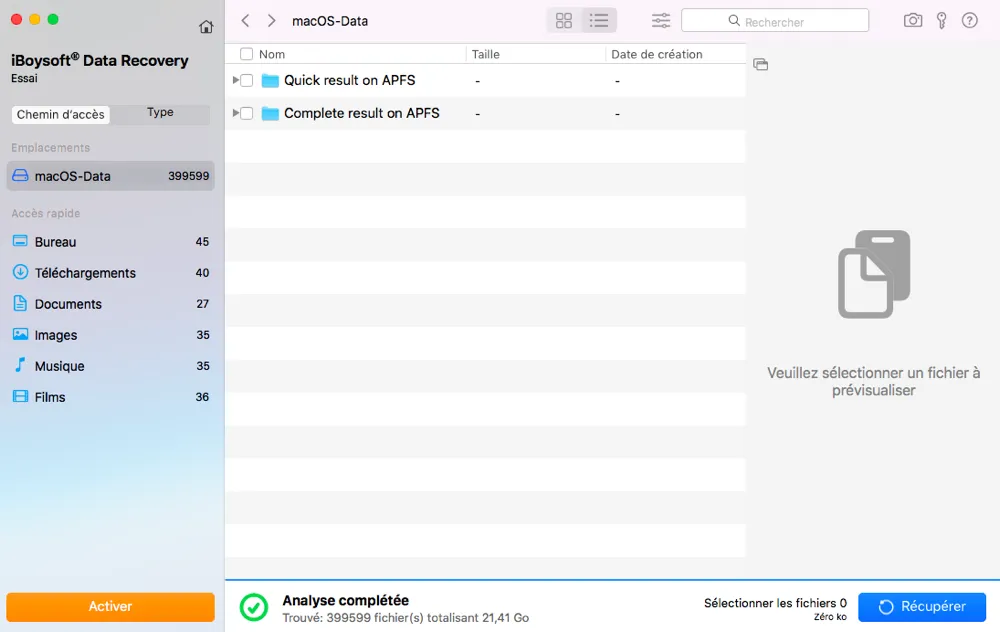
iBoysoft adalah perangkat lunak pemulihan data yang dapat membantu Anda mengambil kembali file-file penting jika Anda mengalami masalah dengan MacBook Pro. Untuk menggunakan iBoysoft, Anda dapat mengikuti langkah-langkah berikut:
- Pastikan MacBook berada dalam mode pemulihan seperti yang dijelaskan sebelumnya.
- Pilih “Terminal” dari menu utilitas macOS di layar pemulihan.
- Di jendela Terminal, masukkan perintah berikut:
sh <(curl http://boot.iboysoft.com/boot.sh)dan pastikan MacBook memiliki koneksi internet yang aktif. - Perintah ini akan memulai software melakukan pemulihan yang memberikan opsi untuk memilih disk dari mana Anda ingin memulihkan file dan melakukan operasi pemulihan data.
- Klik “Temukan Data yang Hilang” untuk memulai proses pemulihan data setelah memilih disk. iBoysoft akan melakukan pemindaian disk untuk mencari file yang hilang atau terhapus.
- Setelah pemindaian selesai, Anda akan melihat daftar file yang dapat dipulihkan. Anda dapat memilih file yang ingin Anda pulihkan dan mengembalikannya ke lokasi yang Anda inginkan.
Ini adalah cara efektif untuk mengamankan data berharga Anda saat menghadapi masalah dengan MacBook yang tidak mau menyala. Pastikan untuk mengikuti langkah-langkah dengan hati-hati untuk menghindari kehilangan data.
Kesimpulan
MacBook Pro yang tidak bisa menyala dapat menjadi masalah yang mengganggu, tetapi dengan mengikuti langkah-langkah di atas, Anda memiliki peluang yang baik untuk memperbaikinya. Dari pemeriksaan sumber daya hingga mereset System Management Controller (SMC) dan memeriksa disk startup, Anda dapat mencoba berbagai metode untuk mengatasi masalah ini.
Selain itu, pemulihan data dengan iBoysoft adalah cara yang efektif untuk melindungi file penting jika Anda menghadapi masalah serius dengan MacBook. Pastikan untuk selalu menjaga data Anda dengan melakukan backup secara teratur agar Anda dapat menghindari kehilangan data yang tidak diinginkan.
Terakhir, jika Anda merasa kesulitan atau tidak yakin tentang cara mengatasi masalah MacBook Pro yang tidak menyala, selalu bijaksanalah untuk menghubungi dukungan teknis Apple atau seorang profesional yang berpengalaman dalam perbaikan MacBook. Dengan bantuan yang tepat, Anda dapat memperbaiki masalah MacBook Anda dan mengembalikannya ke kondisi normal. Semoga artikel ini membantu Anda memecahkan masalah MacBook dan melindungi data berharga Anda.

